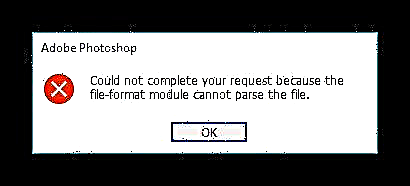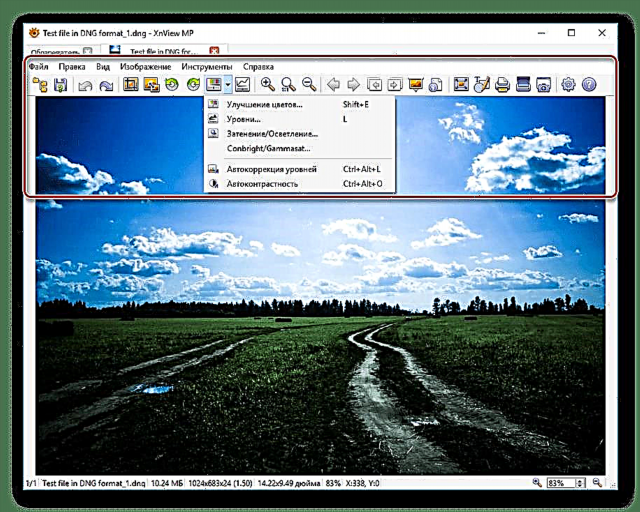Format DNG dikembangake dening Adobe supaya bisa mesthekake kompatibilitas paling gedhe ing antarane model piranti beda-beda sing nyimpen file minangka gambar RAW. Isine ora beda karo subformat liyane saka jinis file sing kasebut lan bisa dideleng nggunakake program khusus. Minangka bagean saka artikel, kita bakal mbahas babagan cara mbukak lan kemungkinan nyunting format DNG.
Mbukak file DNG
Nganti saiki, format file iki didhukung dening akeh program sing umume alat kanggo ndeleng utawa nyunting gambar. Iki pancen bener kanggo piranti lunak Adobe. Kita bakal nimbang solusi sing mbayar lan gratis.
Cara 1: Adobe Photoshop
Versi optimal program kanggo ngolah file DNG yaiku Adobe Photoshop, sing ngidini sampeyan nggawe pangaturan sing dikarepake karo konten. Kaluwihan piranti lunak kanggo produk liyane kalebu kemampuan kanggo ngganti konten, disimpen ing format sing padha, lan liya-liyane.
Download Adobe Photoshop
- Sawise nginstal lan miwiti program, bukak menu gulung mudhun "File" ing panel kontrol ndhuwur. Ing kene sampeyan kudu milih "Open minangka" utawa pencet kombinasi tombol "ALT + SHIFT + CTRL + O" ing setelan gawan.
- Ing sisih tengen sisih ngisor jendela "Penemuan" klik ing dhaptar kanthi format lan pilih jinis "Raw Camera". File sing didhukung dening plugin iki bisa beda-beda gumantung saka versi piranti lunak.

Saiki pindhah menyang lokasi foto sing dipengini, pilih banjur klik tombol "Open".
- Kadhangkala kesalahan mbukak bisa uga nyebabake laporan dhukungan. Masalah iki bisa dirampungake kanthi mbukak gambar liwat sistem.
Deleng uga: file RAW ora dibukak ing Photoshop
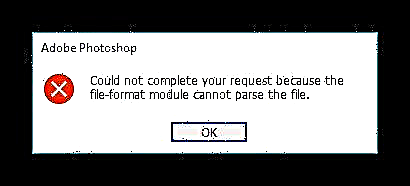
Kanggo nindakake iki, bukak file ing komputer, klik RMB lan menu Mbukak karo pilih "Adobe Photoshop".
Cathetan: Yen kesalahan terus, file bisa rusak.
- Ing pangolahan sing sukses, jendhela bakal mbukak "Raw Camera", sing ngidini sampeyan ngowahi gambar nganggo alat ing kolom sisih tengen lan ing panel ndhuwur. Konten ditampilake ing wilayah utama ing sisih kiwa.
- Kanggo nyimpen file sawise klik klik "Simpen gambar". Ing kene sampeyan bisa nyetel paramèter miturut kabijakan lan milih format sing wis disimpen.
- Yen sampeyan pengin ngganti isi potret kanthi kabeh fitur Adobe Photoshop, klik "Open Image" ing jendela "Raw Camera". Sawise iku, file bakal diproses lan dipindhah menyang ruang kerja utama program kasebut.

Ing wektu sing padha, sampeyan ora bisa ngalih maneh menyang editor Kamera Kamera, uga disimpen gambar ing format DNG.





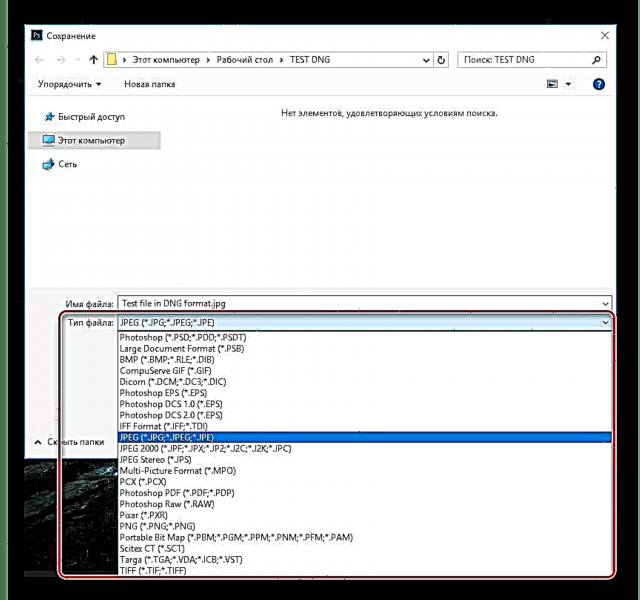
Mung drawback Adobe Photoshop, kaya produk liyane saka perusahaan iki, yaiku syarat tuku versi lengkap. Nanging, kanggo ngolah file kasebut kanthi sakcepete, cukup kanggo nggunakake wektu nyoba 7 dina kanthi akses menyang fungsi piranti lunak.
Cara 2: XnView
XnView minangka panampil gambar sing entheng kanggo format grafis, kalebu DNG lan file RAW liyane. Kauntungan utama bisul mung kemungkinan panggunaan non-komersial ing platform populer.
Cathetan: Minangka alternatif kanggo piranti lunak iki, sampeyan bisa nggunakake IrfanView utawa panampil foto standar ing Windows.
Download XnView
- Instal lan mbukak program ing komputer. Kanggo mbukak file DNG, piranti lunak MP versi loro lan klasik uga cocog.
- Temokake gambar sing dipengini lan klik-tengen ing. Mangkene liwat menu gulung mudhun Mbukak karo pilih "Xnview".

Program kasebut uga duwe jendhela karo Windows Explorer, sing ngidini sampeyan nemokake dhisik banjur mbukak file kasebut.
- Sajrone pangolahan, kabar babagan konversi otomatis menyang format 8-bit bakal katon. Bisa digatekake.
- Sampeyan bisa ngontrol panampil gambar RAW liwat toolbar ndhuwur.
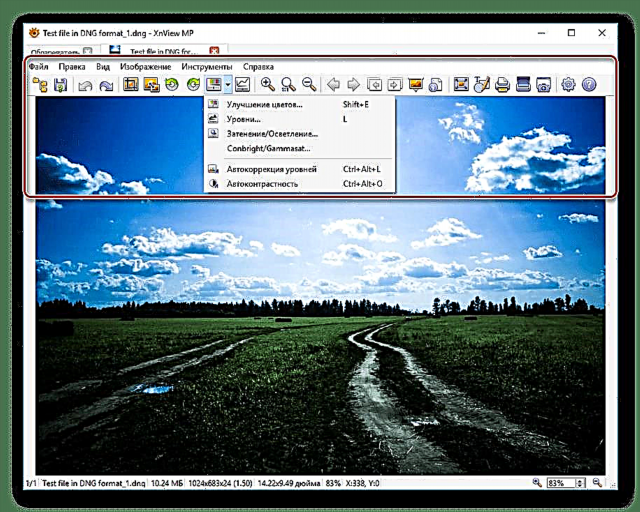
Lan sanajan pangowahan cilik bisa diowahi, nyimpen ing format sadurunge ora bakal bisa ditindakake.



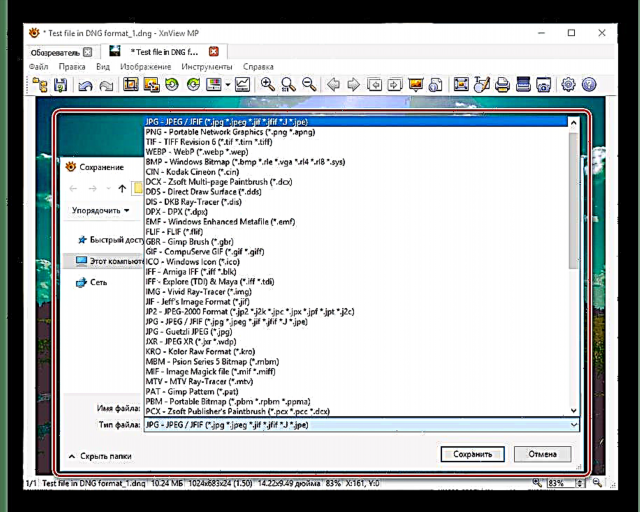
Kerugian piranti lunak kalebu nganyari sing jarang, sing uga, ora dadi sebab sing nyebabake kesalahan sistem sing nganyari. Umumé, program kasebut sampurna minangka pamirsa file DNG tanpa kamungkinan ngowahi konten.
Deleng uga: Program kanggo ndeleng gambar
Kesimpulan
Kita nyoba mung mikir piranti lunak sing populer, sing digunakake kanggo mbukak file gambar liyane. Ing wektu sing padha, format DNG uga didhukung dening sawetara program khusus saka produsen kamera digital. Yen sampeyan duwe pitakon babagan piranti lunak sing cocog, hubungi kita ing komentar.